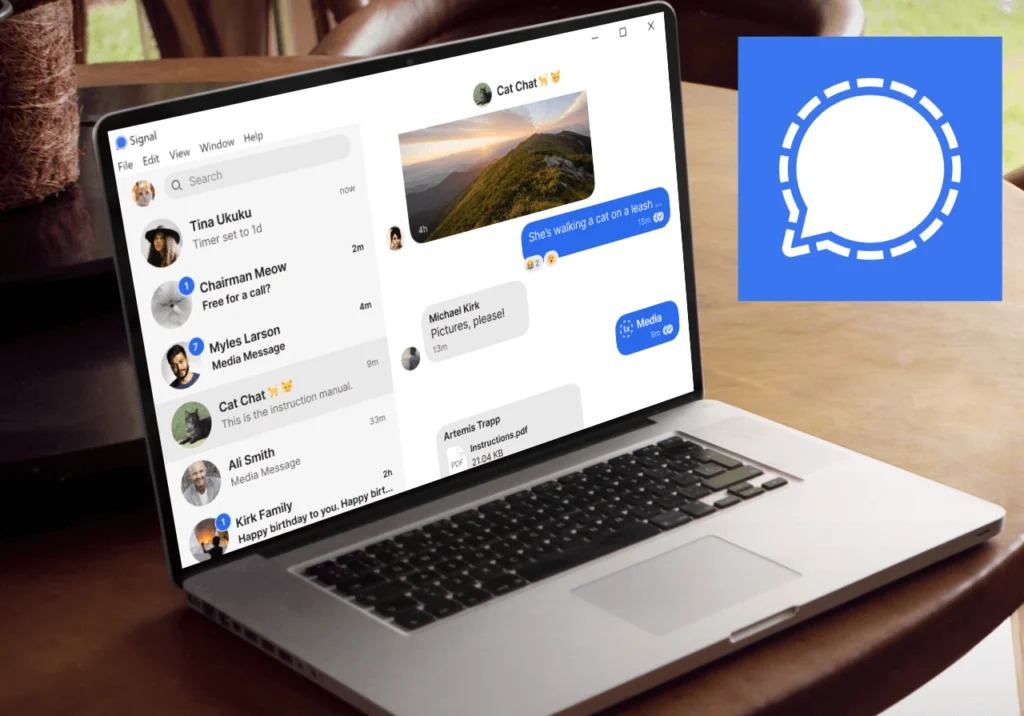Scoprite come utilizzare Signal in modo efficace sul vostro PC. Questa guida vi accompagnerà nell’installazione, nella configurazione e nell’utilizzo ottimale dell’app di messaggistica sicura.
Installare Signal sul PC: ecco perché è una buona idea
La comunicazione tramite canali sicuri sta diventando sempre più importante e Signal si è affermato come una delle migliori opzioni. La versione desktop è disponibile per Windows, macOS e Linux. Ciò significa che non dipenderete dal sistema operativo e potrete utilizzare Signal su quasi tutti i computer.
- Con la versione per PC di Signal puoi passare senza interruzioni dai dispositivi mobili a quelli desktop senza perdere alcuna comunicazione. Dopo l’installazione e l’accoppiamento con il tuo smartphone, i nuovi messaggi e contatti vengono sincronizzati tra PC e cellulare. In questo modo puoi lavorare senza interruzioni su entrambi i dispositivi e non dipendi dal piccolo display del tuo smartphone.
- L’utilizzo di Signal sul PC consente una digitazione più comoda e un accesso più semplice agli allegati e ai file rispetto a uno smartphone. Scrivi messaggi più lunghi, allega documenti o immagini in modo molto più comodo con una tastiera vera e propria. Questo è un grande vantaggio per comunicazioni estese o in ambito lavorativo.
- Signal su PC può gestire più conversazioni e supporta le chat di gruppo, rendendolo la soluzione ideale per scopi professionali e privati. Chi lavora molto al computer risparmia tempo perché non deve passare continuamente dal PC allo smartphone. Le notifiche e le chat possono essere gestite direttamente dal desktop.
- Signal è noto per la sua potente crittografia end-to-end e la sua parsimonia nel trattamento dei dati. Anche l’app desktop offre la stessa elevata protezione delle comunicazioni della versione mobile. I messaggi possono anche essere cancellati automaticamente dopo un certo periodo di tempo, garantendo una maggiore privacy.
- Funzioni come “Nota per me” rendono facile inviare rapidamente contenuti dal PC al cellulare o viceversa.
- Per utilizzare Signal sul PC è necessaria l’app Signal sullo smartphone. Il collegamento avviene semplicemente tramite codice QR e si può iniziare subito.
Installare Signal sul mio PC: ecco come fare
Per utilizzare Signal sul PC, è necessario scaricare e installare l’applicazione. Questo è il primo passo verso una comunicazione più sicura.
- Verifica dei requisiti: è necessario uno smartphone con Signal installato (Android o iOS). Il PC deve funzionare con Windows, macOS o Linux.
- Scarica Signal Desktop: apri il browser web e vai al sito web ufficiale di Signal: https://signal.org/download/. Seleziona la versione adatta al tuo sistema operativo (Windows, macOS o Linux). Clicca su “Scarica” e salva il file di installazione sul tuo PC.
- Installare Signal Desktop: apri il file scaricato (ad es. “SignalSetup.exe” per Windows). Segui le istruzioni di installazione sullo schermo. Al termine dell’installazione, Signal Desktop si avvierà automaticamente.
- Collegare Signal Desktop al tuo smartphone: All’avvio, Signal Desktop mostra un codice QR. Apri l’app Signal sul tuo smartphone. Vai su Impostazioni ☻ “Dispositivi collegati” ☻ “Collega nuovo dispositivo”. Scansiona il codice QR sullo schermo del PC con il tuo smartphone. Conferma il collegamento sul tuo smartphone.
- Utilizzare Signal Desktop: una volta completato il collegamento, Signal sincronizza le chat (senza la cronologia dei messaggi) e puoi immediatamente inviare e ricevere messaggi sul PC.
- Suggerimento: i tuoi messaggi continuano a essere crittografati end-to-end e sono sicuri sul desktop proprio come sullo smartphone.
Errori che possono verificarsi durante l’installazione
Durante l’installazione di Signal sul PC possono verificarsi diversi errori. Ecco i problemi più comuni e come risolverli:
- Impossibile eseguire il file di installazione: verifica di aver scaricato la versione più recente di Signal Desktop dal sito ufficiale. Assicurati che il tuo sistema operativo (Windows, macOS, Linux) sia supportato. Avvia il file di installazione come amministratore (clic destro → “Esegui come amministratore”).
- Messaggio di errore: “Installazione non riuscita”: verifica di avere spazio sufficiente sul disco rigido. Disattiva temporaneamente il software antivirus o di sicurezza, poiché potrebbe bloccare l’installazione. Riavvia il PC e riprova a installare.
- Signal non si avvia dopo l’installazione: assicurarsi che tutti gli aggiornamenti di sistema più recenti siano stati installati. Verificare che il PC soddisfi i requisiti minimi (ad es. versione di Windows, RAM). Eseguire il programma in modalità compatibilità (clic destro → “Proprietà” → “Compatibilità”).
- Problemi durante l’accoppiamento con lo smartphone: assicurarsi che lo smartphone e il PC siano connessi a Internet. Se il codice QR non viene riconosciuto, riavviare sia l’app Signal sullo smartphone che Signal Desktop e riprovare.
- Errore dovuto a file di sistema o registro danneggiati: utilizza la risoluzione dei problemi di Windows per l’installazione dei programmi per correggere automaticamente le voci di registro danneggiate o i problemi di installazione. Se necessario, esegui la pulizia del disco e elimina i file temporanei.
- Suggerimenti generali per la risoluzione dei problemi: scaricare nuovamente il file di installazione se è danneggiato. Chiudere tutti gli altri programmi durante l’installazione. Eseguire un “riavvio pulito” per escludere interferenze da programmi in esecuzione in background.
- Se nessuno di questi passaggi risolve il problema, si consiglia di contattare l’assistenza ufficiale di Signal o di utilizzare la risoluzione dei problemi di Windows per i problemi di installazione.